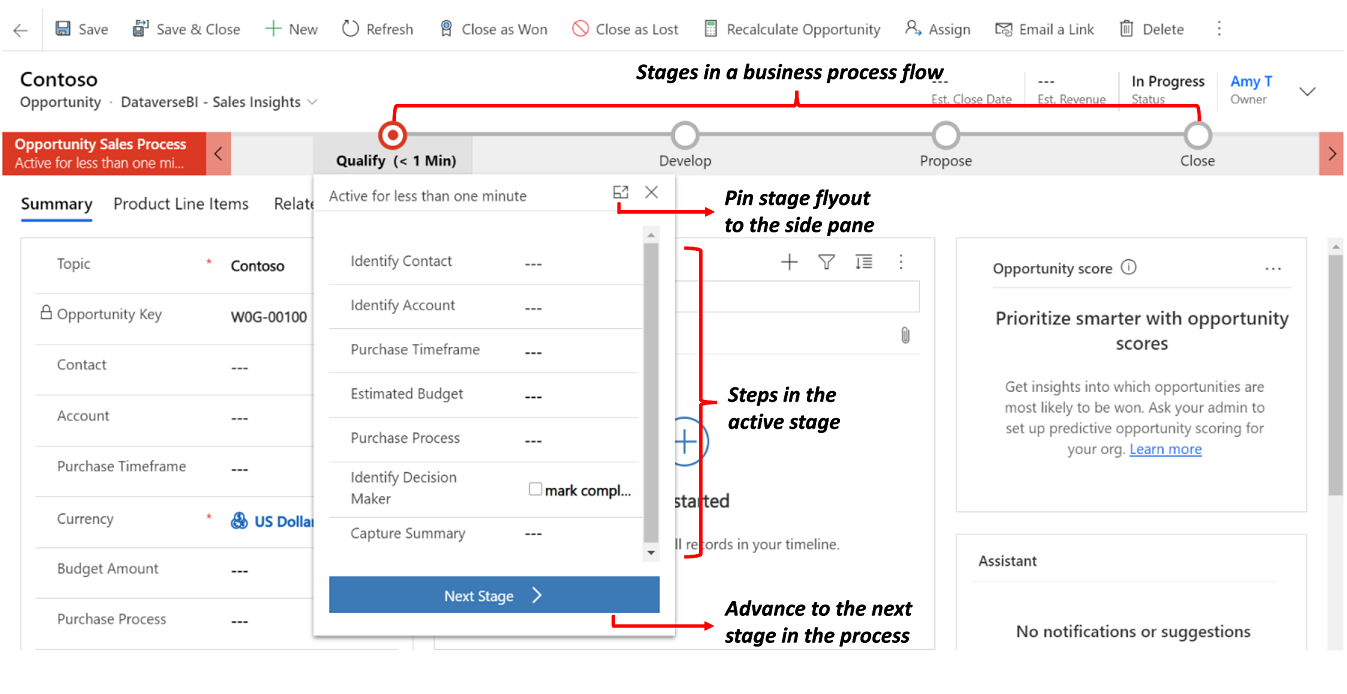Общ преглед на бизнес процеси
Може да сте сигурни че хората въвеждат данни последователно и следват същите стъпки, всеки път, когато работят с клиент чрез създаване на поток на бизнес процес. Например може да искате да създадете поток на бизнес процес, за да могат всички да обработват заявките за обслужване на клиенти по един и същ начин, или да изисквате от служителите да получат одобрение за фактура преди подаване на поръчка. Потоците на бизнес процеси използват същата основна технология като другите процеси, но възможностите, които предоставят, са различни от другите функции, които използват процеси. За да научите как да създавате или редактирате поток на бизнес процес, отидете на Създаване на поток на бизнес процес.
Гледайте кратко видео за потоците на бизнес процесите.
Защо се използват потоци на бизнес процеси
Потоците на бизнес процес ръководят хората при изпълнението на техните задачи. Те осигуряват рационализирано потребителско изживяване, което води хората през процесите, които тяхната организация определя за взаимодействия, които трябва да бъдат придвижени до някакъв вид заключение. Този потребителски работен процес може да бъде пригоден така, че хората с различни права за достъп да могат да работят по начин, който най-добрите отговаря на работата, която вършат.
Използвайте потоци на бизнес процес, за да определите набора от стъпки, които хората да следват, за да постигнат желания резултат. Тези стъпки предоставят визуален индикатор, който указва на хората, в коя част от бизнес процеса се намират. Потоците на бизнес процесите намаляват нуждата от обучение, тъй като новите потребители не трябва да се фокусират върху това коя маса трябва да използват. Те могат да оставят процеса да ги води. Можете да конфигурирате потоците на бизнес процес в подкрепа на общите продажбени методологии, които може да подпомогнат вашите продажбени групи да постигат по-добри резултати. За групите за услуги, потоците на бизнес процес могат да помогнат на новия персонал да набере скорост по-бързо и да се избегнат грешки, които може да доведат до недоволни клиенти.
Какво могат да направят потоците на бизнес процесите
С потоци на бизнес процеси дефинирате набор от етапи и стъпки , които след това се показват в контрола в горната част на формуляра.
Всеки етап съдържа група от стъпки. Всяка стъпка представлява колона, в която могат да се въвеждат данни. Можете да преминете към следващия етап с помощта на бутона Следващ етап . В приложенията, управлявани от модел, можете да работите с етап на поток на бизнес процес в допълнителното меню на етапа или да го закачите в страничния панел. Потоците на бизнес процеси не поддържат разширяване на допълнителното меню на етапа в страничния прозорец на мобилни устройства.
Можете да направите стъпка , задължителна , така че хората да трябва да въведат данни за съответната колона, преди да могат да преминат към следващия етап. Това обикновено се нарича "сценичен гейтинг". Ако добавяте задължителна за бизнеса или изисквана от системата колона към етап на поток на бизнес процес, препоръчваме да добавите и тази колона към формуляра си.
Потоците на бизнес процесите изглеждат относително прости в сравнение с други видове процеси, тъй като те не предоставят никаква условна бизнес логика или автоматизация, освен предоставянето на рационализирано изживяване за въвеждане на данни и контрол на въвеждането на етапи. Въпреки това, когато ги комбинирате с други процеси и персонализации, те могат да играят важна роля в спестяването на времето на хората, намаляване на разходите за обучение и увеличаване на усвояването от потребителя.
Бележка
Ако някой етап, включително текущият етап, има задължителни колони (с изключение на скритите колони), трябва да попълните колоните на тези етапи , преди да запишете формуляра или да преминете към нов етап. Деактивираните колони ще продължат да блокират навигацията в сцената, ако са празни и задължителни. Задължителните стъпки, обвързани с колона Две опции (Да/Не), трябва да имат Да (вярно) като стойност, в противен случай те се считат за празни и блокират навигацията на етапа. Обърнете внимание, че това поведение е различно от начина, по който се обработват задължителните полета за бизнеса във формуляр, където "Не" не се счита за празна стойност.
Потоци на бизнес процес, интегрирани с други персонализации
Когато вие или вашият потребител въвеждате данни с помощта на потоци на бизнес процеси, промените в данните се прилагат и към колони на формуляри, така че всяка автоматизация, предоставена от бизнес правила или скриптове на формуляри, да може да бъде приложена незабавно. Могат да се добавят стъпки, които задават стойности за колони, които не присъстват във формуляра, и тези колони се добавят към обектния модел, Xrm.Page използван за скриптове на формуляри. Всички работни потоци, които се инициират от промени в колони, включени в поток на бизнес процес, се прилагат, когато данните във формуляра се записват. Ако автоматизацията се прилага чрез работен поток в реално време, промените са незабавно видими за потребителя, когато данните във формуляра се обновят след записването на реда.
Въпреки че контролата на потока на бизнес процес във формуляра не предоставя директна програмируемост от страна на клиента, промените, приложени от бизнес правила или скриптове на формуляри, автоматично се прилагат към контролите на потока на бизнес процес. Ако скриете колона във формуляр, тази колона също е скрита в контрола на поток на бизнес процес. Ако зададете стойност с помощта на бизнес правила или скриптове на формуляри, тази стойност се задава в рамките на потока на бизнес процес.
Едновременни потоци на процеси
Едновременните потоци на бизнес процеси позволяват на персонализаторите да конфигурират множество бизнес процеси и да ги свързват с един и същ начален ред. Потребителите могат да превключват между няколко бизнес процеса, които работят едновременно, и да възобновяват работата си към етапа на процеса, в който са се намирали.
Системни потоци на бизнес процес
Когато вашата Power Platform среда има включена настройката Разрешаване на приложения на Dynamics 365, се включват следните потоци на бизнес процеси. За да разберете как работят потоците на бизнес процес, прегледайте тези системни потоци на бизнес процес:
- Процес на продажби от потенциален клиент до възможност
- Телефон за обработка на случай
- Процес на продажба
Множество таблици в потоците на бизнес процесите
Можете да използвате поток на бизнес процес за една таблица или да обхванете няколко таблици. Например можете да имате процес, който започва с възможност, след това продължава до оферта, поръчка и след това фактура, преди накрая да се върнете, за да затворите възможността.
Можете да проектирате потоци от бизнес процеси, които свързват редовете за до пет различни таблици в един процес, така че хората, използващи приложението, да могат да се съсредоточат върху потока на своя процес, а не върху това в коя таблица работят. Те могат по-лесно да навигират между свързаните редове на таблицата.
Налични са множество потоци на бизнес процеси на таблица
Не всеки потребител в една организация следва един и същ процес и различните условия може да изискват прилагането на различен процес. Можете да имате до 10 активни потока на бизнес процеси на таблица, за да осигурите подходящи процеси за различни ситуации.
Контролирайте кой поток на бизнес процес се прилага
Можете да свържете потоци на бизнес процеси с права за достъп, така че само хората с тези права за достъп да могат да ги преглеждат или използват. Можете също така да зададете реда на потоците на бизнес процесите, така че да можете да контролирате кой поток на бизнес процес е зададен по подразбиране. Това работи по същия начин, по който се дефинират множество формуляри за таблица.
Когато някой създаде нов ред на таблица, списъкът с налична дефиниция на активен бизнес процес се филтрира по права за достъп на потребителя. Първата активирана дефиниция на бизнес процес, налична за правата за достъп на потребителя съгласно списъка с реда на процесите, се прилага по подразбиране. Ако са налични повече от една активна дефиниция на бизнес процес, потребителите могат да заредят друга от диалоговия прозорец Превключване на процеса . Когато се превключват процеси, рендираният в момента преминава във фонов режим и се замества от избрания, но запазва своето състояние и е възможно да се превключи отново. Всеки ред може да има няколко свързани екземпляра на процес (всеки за различна дефиниция на поток на бизнес процес, до общо 10). При зареждане на формуляр се рендира само един поток на бизнес процес. Когато някой потребител приложи различен процес, този процес може да се зареди по подразбиране само за този конкретен потребител.
За да се гарантира, че даден бизнес процес се зарежда по подразбиране за всички потребители (поведение, еквивалентно на "закачане" на процеса), при зареждане на формуляра може да се добави персонализиран клиентски API скрипт (уеб ресурс), който конкретно зарежда съществуващ екземпляр на бизнес процес въз основа на ИД на дефиницията на бизнес процеса.
Съображенията за потоците на бизнес процес
Можете да дефинирате потоци на бизнес процеси само за тези таблици, които ги поддържат. Вие също трябва да сте наясно с ограниченията за броя на процесите, етапите и стъпките, които могат да бъдат добавени.
Потоци на бизнес процес, които извикват работен поток
Можете да извикате работни потоци при поискване от поток на бизнес процес. Можете да конфигурирате това от разработчика на поток на бизнес процес, като плъзнете компонент на работен поток в етап на процес или в секцията Глобални работни потоци .
Когато включите работен поток, който искате да задействате при изход от етап на етап във вашия поток на бизнес процес и този етап е последният етап в потока, дизайнерът създава впечатлението, че работният поток се задейства, когато този етап е завършен. Работният поток обаче не се задейства, защото не се извършва преход към етапа. Не получавате предупреждение или грешка, която да ви пречи да включите работния поток на сцената. Когато потребителят взаимодейства с потока на бизнес процес, завършването или изоставянето на процеса не води до етапен преход и следователно работният поток не се задейства. Обмислете следните примери:
Създавате поток на бизнес процес с два етапа. S1 се свързва със S2 с работен процес на етап S2 и задава спусъка на Stage Exit.
Създайте поток на бизнес поток с три етапа, S1 се свързва с S2, след това S2 се разклонява до S3. Включвате работен поток в S2 и задавате тригера на Stage Exit.
Работният процес не се задейства и в двата случая. За да заобиколите този проблем, добавете глобален работен поток и добавете към него работния поток, който искате да задействате, така че работният поток да се задейства за бизнес процеса, а не за етап от процеса. Можете да зададете тригера за глобален работен поток на Изоставен процес или Процес завършен , за да накарате работния поток да се задейства, когато потребителят изостави или завърши бизнес процеса.
Таблици, които могат да използват потоци на бизнес процеси
Всички персонализирани таблици могат да използват потоци на бизнес процеси. Следните стандартни таблици също могат да използват потоци на бизнес процеси. Някои таблици изискват приложение на Dynamics 365, като например Dynamics 365 for Sales или Dynamics 365 for Customer Service.
- Account
- Ангажимент
- Кампания
- Дейност в кампания
- Отговор на кампания
- Конкурент
- Контакт
- Имейл
- Правомощие
- Факс
- Случай
- Фактура
- Потенциален клиент
- Писмо
- Маркетингов списък
- Възможност
- Телефонно обаждане
- Продукт
- Елемент в ценовата листа
- Оферта
- Повтарящ се ангажимент
- Търговска литература
- Социална дейност
- Подреждане
- Потребители
- Task
- Екип
За да разрешите персонализирана таблица за потоци на бизнес процеси, поставете отметка в квадратчето Потоци на бизнес процеси (ще бъдат създадени колони) в дефиницията на таблицата. Не можете да отмените това действие.
Бележка
Ако навигирате до етапа на поток на бизнес процес, който съдържа Social Activity таблицата, и изберете бутона Следващ етап , ще видите опцията Създаване . Когато изберете Създаване, се зарежда формулярът за социална дейност . Въпреки това, тъй като Social Activity не е валидно за Create от потребителския интерфейс на приложението, няма да можете да запазите формуляра и ще видите съобщението за грешка: "Неочаквана грешка".
Максимален брой процеси, етапи и стъпки
За да осигурите приемлива производителност и използваемост на потребителския интерфейс, има някои ограничения, с които трябва да сте наясно, когато използвате потоци от бизнес процеси:
- Не може да има повече от 10 активирани процеса на поток на бизнес процес на таблица.
- Всеки процес може да съдържа не повече от 30 етапа.
- Процесите с много таблици могат да съдържат не повече от пет таблици.
Поддръжка на таблица за персонализиране на поток на бизнес процес
Таблиците с поток на бизнес процес могат да се появят в системата, така че данните от редовете на таблицата да могат да бъдат достъпни в мрежи, изгледи, диаграми и табла.
Използване на редове на таблицата на поток на бизнес процес с мрежи, изгледи, диаграми и табла
С потоците на бизнес процеси, налични като таблица, можете да използвате разширени находки, изгледи, диаграми и табла, получени от данни за поток на бизнес процес за дадена таблица, като например потенциален клиент или възможност. Системните администратори и персонализаторите могат да създават персонализирани мрежи за поток на бизнес процес, изгледи, диаграми и табла, подобни на тези, създадени с всяка друга таблица.
За да получите достъп до изглед на поток на бизнес процес по подразбиране, отидете на Power Apps, изберете Решения, отворете решението, което искате, изберете Таблици> с обектии отворете таблицата на процеса, която искате, като например таблица Процес на продажби на потенциален клиент до възможност. Изберете Изгледи и след това изберете желания изглед.
Налични са няколко изгледа по подразбиране, които можете да видите като диаграма, като например изгледа Процес на продажба на активна възможност.
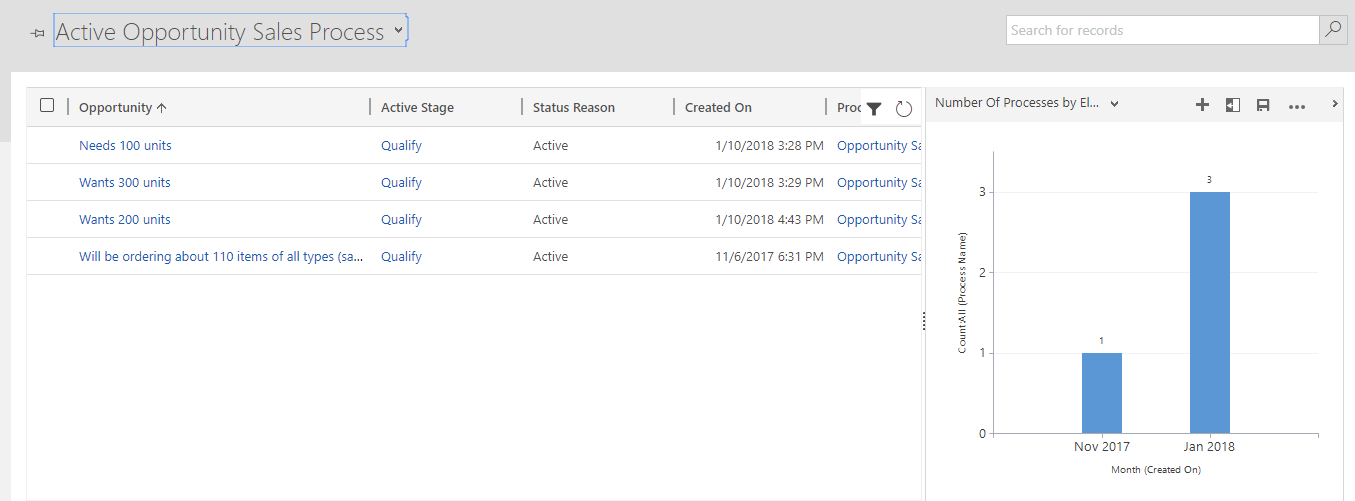
Взаимодействие с таблицата за поток на бизнес процес от работен поток
Можете също така да взаимодействате с таблици на поток на бизнес процес от работен поток. Например можете да създадете работен поток за реда на таблицата на поток на бизнес процес , за да промените активния етап , когато колона в реда на таблицата "Възможност " се актуализира. За повече информация как да направите това отидете на Автоматизиране на етапите на потока на бизнес процес с помощта на работни потоци.
Изпълнение на потоци на бизнес процеси офлайн
Можете да използвате потоци на бизнес процеси офлайн, ако са изпълнени следните условия:
- Tпотокът на бизнес процес се използва от Power Apps приложение.
- Приложението Power Apps е активирано за офлайн употреба.
- Потокът на бизнес процес има само една таблица.
По-конкретно, трите команди, които са налични за поток на бизнес процес, когато Power Apps приложението е офлайн, са:
- Следващ етап
- Предишен етап
- Задаване на активен етап
Колона за справка в етап на поток на бизнес процес
Последните редове се виждат в колона за справка за приложение, управлявано от модел. За да предотвратите показването на най-скоро използваните елементи в справката, изпълнете следните стъпки:
Докато сте в разработчика за формуляри с формуляр на таблица за таблица, използвана в поток на бизнес процес, изберете стъпката за данни на колоната за справка от дървовидния изглед в левия навигационен екран.
Поставете отметка Деактивиране на последните използвани елементи.
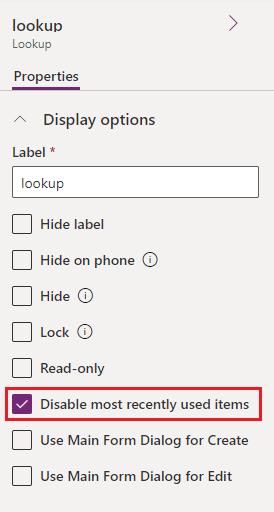
Запазете и след това публикувайте.
Ограничения при използването на таблици за поток на бизнес процес
В момента не можете да създавате персонализирани формуляри за таблици въз основа на поток на бизнес процес.
Ако дадено решение включва таблица с поток на бизнес процес, таблицата на поток на бизнес процес трябва да бъде добавена ръчно към решението, преди да го експортирате. В противен случай таблицата с поток на бизнес процес няма да бъде включена в пакета с решения. За да научите повече, отидете на Създаване и редактиране на таблици.
Добавянето на таблицата на процеса към приложение, управлявано от модел, може да доведе до ограничена функционалност. За да научите повече, отидете на Създаване и редактиране на потоци от бизнес процеси.
Името на поток на бизнес процес не се променя след създаването на потока за формуляр. Ако промените името в дефиницията на поток на бизнес процес, новите потоци на бизнес процеси показват актуализираното име, но по-старите показват оригиналното име. Името не се превежда, след като е зададено. Ако езиковите настройки на създателя на потока са били зададени на испански, когато екземплярът на потока на бизнес процес е бил създаден, името ще бъде на испански за всички потребители, дори ако създателят на потока е променил езика си по-късно.